TotoLink N150RT Roteri sätted. Samm-sammult juhendamine

- 3033
- 388
- Dr. Edgar Gleichner
TotoLink N150RT Roteri sätted. Samm-sammult juhendamine
Jätkan üksikasjalike juhiste kirjutamist ruuterite seadistamiseks ja täna konfigureerime ruuteri TotoLink N150RT. Ostsin selle ruuteri spetsiaalselt selle testimiseks ja muidugi kirjutasin mõned kasulikud juhised. See on ruuteri odavaim mudel, mis Totolinkil on. N150RT mudel, kuigi odav, aga mulle see väga meeldis. Jah, see on tagasihoidlike tehniliste omadustega eelarve ruuter, kuid see on täiesti kooskõlas selle hinnaga.
Mulle meeldis see ruuter nii väljapoole kui ka juhtpaneelil ja häälestamisel. Vaatasin Interneti -ülevaateid TotoLink N150RT kohta, ruuteril pole erilisi probleeme. Põhimõtteliselt on kõik õnnelikud. Väga lihtne ja arusaadav juhtpaneel on palju erinevaid seadeid, funktsioone, töörežiime jne. D. Kõik on läbi mõeldud. Tõenäoliselt teen sellest ruuterist eraldi ülevaate.

Kui olete selle ruuteri juba ostnud, soovite selle tõenäoliselt võimalikult kiiresti konfigureerida. Arvan, et nende probleemidega pole probleeme. Nüüd kaalume kõike üksikasjalikult ja konfigureerime kõik. Viime läbi peamised sätted: konfigureerime Interneti-ühenduse, WiFi-võrgu, installige parool traadita võrku. Samuti muudame juhtpaneelile juurdepääsu parooli.
Kui teil ei õnnestu seadistamise protsessis ja soovite uuesti alustada või unustada parooli, et pääseda seadetele (pärast selle vahetust), siis võite alati ruuteri sätted tehasesse visata vastavalt See juhend: https: // aidake -Wifi.Com/totolink/kak-sbrosit-nastrojki-na-routere-totolink/. Lihtsalt vajutage ja hoidke 10 sekundit RST-WPS nuppu.Muide, see juhend sobib ka järgmiste TotoLinki mudelite jaoks: N150RH, N300RH, N300RT ja N151RT.
Seadistamiseks ettevalmistamine: ühendage totolink N150RT ja minge juhtpaneelile
Võtame ruuteri karbist välja, ühendame toiteadapteri selle külge ja lülitame selle võrku sisse (kui indikaatorid ei sütti, siis lülitage ruuteri toitenupp sisse). Lisaks ühendame ruuteri arvutiga või sülearvutiga kaabel, mis kaasati komplekti. Ja ruuteri WAN -sadamas (see on sees kollane) ühendame kaabli Interneti -pakkujast või modemist. Vaata fotot.

Kui teil pole arvutit ega sülearvutit või lihtsalt pole kuidagi kuidagi kaabli kaudu ruuteriga ühenduse loomiseks, siis saate Wi-Fi kaudu ühenduse luua. See tähendab, et võite minna N150RT seadetesse ja saate seda häälestada isegi telefonist või tahvelarvutist. Vaikimisi edastab ruuter kaitsmata võrku, mille peate ühendama (kui teid ühendab kaabel, siis ei pea te WiFi kaudu ühendust võtma).

Ruuteriga ühendatud seadmest peate minema juhtpaneelile. Selleks avage kõik brauserid ja minge aadressile 192.168.1.1. Autoriseerimislehel peate määrama kasutajanime ja parooli. Tehas: administraator ja administraator (tehase teave on märgitud ruuteril, paremal).
Kui te ei saa seadete juurde minna, näete üksikasjalikku juhist: https: // ab-wifi.Com/totolink/kak-zajti-v-nastrojki-routera-totolink-na-primere-modeli-totolink-n150rt/või vaadake seda artiklit probleemi lahendustega.
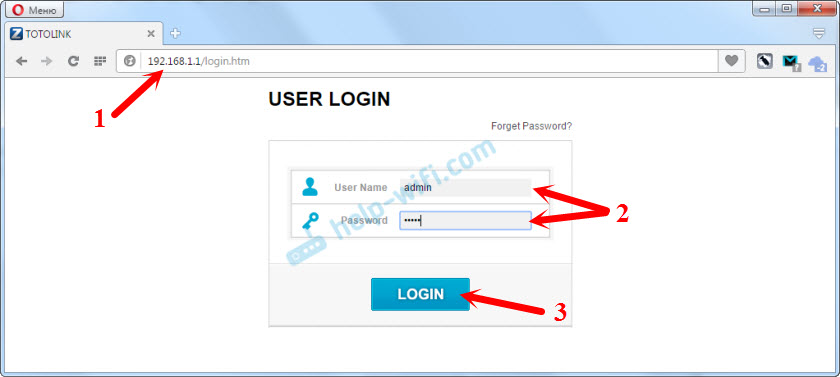
Laiendatud sätete avamiseks klõpsake kohe nuppu "Täiustatud seadistus".
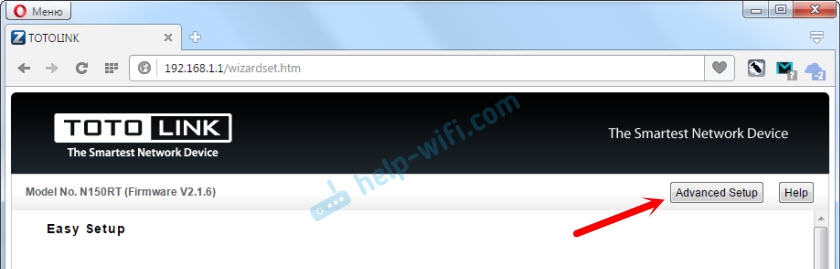
Ja vahetage keel kohe veneks või ukrainaks.

Nüüd saate arusaadavas keeles juhtpaneel konfigureerida ruuteri.
Interneti -ühenduse seadistamine
See on ruuteri seade kõige olulisem etapp. Peame seadistama oma Interneti -pakkujaga ühenduse loomiseks parameetrid. Nii et ruuter saaks Interneti-ühenduse luua ja seda levitada WiFi ja võrgukaabli kaudu.
Peaksite teadma, millist tüüpi ühendus teie pakkuja kasutab. Ja ühenduse tüübi põhjal vajalikud parameetrid (kasutajanimi, parool, serveri aadress). Samuti saab pakkuja teha MAC -aadressil seondumise. Kogu seda teavet saab selgitada pakkuja toel või vaadake Interneti -ühenduse lepingut. Kui varem käivitasite arvutis internetiga mingisuguse ühenduse, pole see nüüd selleks vajalik. See ühendus tuleb konfigureerida ruuteril ja see ühendatakse Internetiga. Kui Internet on ruuteri kaudu kohe pärast ühendamist teeninud, kasutab teie pakkuja tõenäoliselt ühenduse tüübi "Dünaamiline IP (DHCP)", ilma et MAC -aadressi sidumata. Sel juhul saate kohe liikuda WiFi-võrgu seadmise juurde.Ja kui teil on ühenduse tüüpi: staatiline IP, PPPOE, L2TP või PPTP, siis peate selle konfigureerima. Vaikimisi on olemas "dünaamiline IP (DHCP)".
Juhtpaneelil läheme vahekaardile "Põhisätted" - "WAN Seaded (Internet)".
Valige valdkonnas "ühenduse ja autoriseerimise protokoll pakkujavõrgus" Interneti -ühenduse tüüp.

Ja juba sõltuvalt valitud ühenduse tüübist määrasime parameetrid, mille pakkuja välja annab. Vaatame seadet PPPOE ühenduse näitega. Seda kasutavad sellised populaarsed pakkujad nagu: RostelEcom, TTK, House.ru.
PPPOE ühenduse seadistamine
- Valige menüü Drown PPPOE.
- Seadsime sisselogimise ja parooli.
- Pange lüliti PPPOE lähedale ilma kahekordse lingita.
- Salvestame sätted.

Kui kõike küsiti õigesti, peaks ruuter ühendama Internetiga.
Samamoodi konfigureerib ühendus L2TP. Ainult seal peate ikkagi näitama serveri aadressi. Seda tüüpi ühendust kasutab beeli pakkuja.
Peamine eesmärk on see, et ruuter ühendaks pakkujaga ja hakkab Internetti levitama.
WiFi-võrgu ja parooli seadistamine TotoLink N150RT-s
- Minge vahekaardile "WiFi võrk"-"kaitsta WiFi-võrku".
- Väljal "SSID (nimi Wi-Fi)" märkige oma traadita võrgu nimi.
- Valige rippmenüü "Wi-Fi võrgukaitse algoritm. Kui mõne seadme ühendamisega on probleeme, siis muutke see väärtuseks "WPA-segatud".
- "Wi-Fi võrgu turvavõtme" valdkonnas tuleme välja ja määrame parooli, mis kaitseb meie võrku. Vähemalt 8 tähemärki.
- Seadete salvestamiseks klõpsake nuppu "Rakenda".
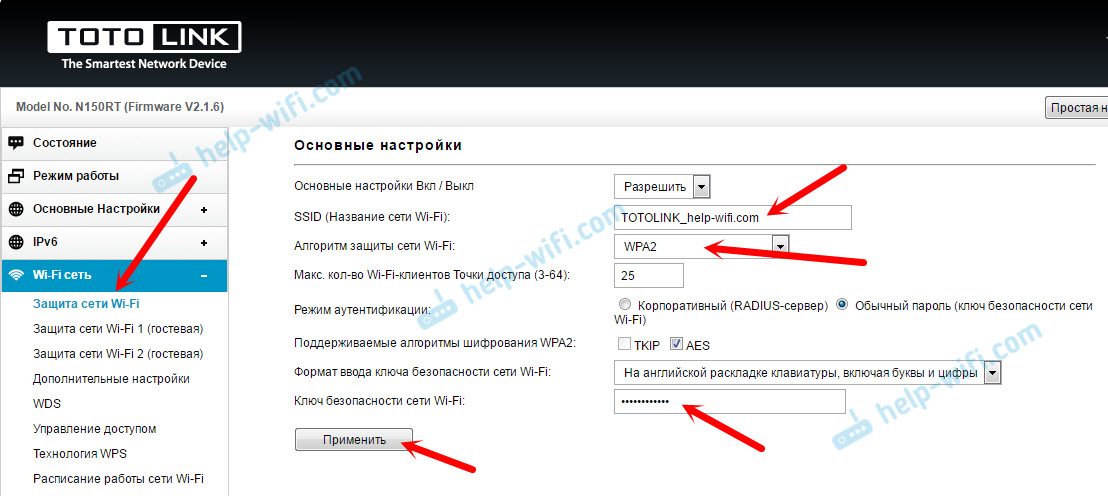
Selles jaotises, vasakul, näete kahe külalise WiFi-võrgu seadeid, WDS-i seadistamist ja isegi WiFi-võrgu ajakava seadistamist.
Taaskäivitage ruuter meie sätete rakendamiseks. Ja saate vajutada "tagasi" ja jätkata seadet.

Pärast taaskäivitamist ilmub installitud nimega WiFi-võrk. Selle võrguga ühenduse loomiseks peate kasutama installitud parooli.
Muutame tehase parooli seadetele juurdepääsu saamiseks
Tehase sisselogimine ja parool: administraator. See pole eriti ohutu, sest kõik, kes teie ruuteriga ühendust loovad, saavad sätted sisestada. Seetõttu soovitan teil tehase parooli muuta.
Selleks peate seadetes avama vahekaardi "Hooldus" - "sisselogimine ja parool wi -fi ruuter". Märkige uus sisselogimine (jätsin administraatori) ja täpsustage uus parool kaks korda. Järgmisena klõpsake nuppu "Rakenda".

Proovige mitte unustada installitud parooli. Te ei saa seadetesse minna ja peate ruuteri parameetrid tegema tehasesse.
Järelsõna
Oleme üles seadnud TotoLink N150RT ruuteri. Juhtpaneel on väga lihtne ja arusaadav. Loodan, et teil õnnestus. Kui on küsimusi, küsige neid kommentaarides.
Lähitulevikus plaanin kirjutada veel paar kasulikku artiklit TotoLinki ruuterite kohta. Ma räägin teile WDS-i seadistamisest, Registeri režiimist, WiFi kliendirežiimist ja muudest funktsioonidest.
- « D-Link Dir-300A ruuteri püsivara. Kahesuunaline värskendus
- Kuidas ühendada ruuter zyxel keete internetiga Wi-Fi 802 kaudu.1x »

